알아야 할 Mac 용 스크린 및 오디오 레코더 10 가지
어떤 Mac 화면과 오디오 레코더를 선택해야하는지 모르십니까? 실제로 고품질 화면 및 비디오 캡처는 효율성을 높이고 녹화 콘텐츠를 최적화하는 데 도움이됩니다. 온라인 게임 스트리밍, 튜토리얼 제작, 노래 녹음 등 어떤 용도로 사용하든 Mac에 적합한 화면과 오디오 레코더를 찾아야합니다. 이 기사에서 우리는 상위 10 개 Mac 화면 및 오디오 레코더 유료 솔루션의 무료 및 고급 기능을 포함합니다.

글을 쓰기 전에 게시물용 소프트웨어를 테스트하는 방법은 다음과 같습니다.
면책조항: 당사 웹사이트의 모든 콘텐츠는 당사 편집팀에 의해 작성되었습니다. 글을 쓰기 전에 우리는 주제에 대해 심층적인 조사를 합니다. 그런 다음 도구를 선택하고 테스트하는 데 1~2일이 소요됩니다. 우리는 장치 및 시스템 요구 사항, 기능, 사용 경험 등을 바탕으로 소프트웨어를 테스트합니다. 또한 테스트를 더욱 포괄적으로 만들기 위해 G2, Trustpilot 등과 같은 리뷰 웹사이트를 확인하여 참고용으로 실제 사용자 경험을 수집합니다.
TOP 1. Vidmore 스크린 레코더

Vidmore 스크린 레코더 는 화면의 모든 활동을 캡처하고 HD 비디오 및 웹캠을 녹화 할 수있는 다용도 비디오 레코더입니다. 이 강력한 비디오 및 오디오 레코더를 사용하면 컴퓨터 화면, 흥미 진진한 게임 플레이, 웹캠 비디오, 온라인 강의, 좋아하는 음악을 녹화하거나 Mac에 스크린 샷을 저장할 수 있습니다.
이 Mac 용 화면 및 오디오 녹음 소프트웨어는 시스템 사운드, 마이크 음성 또는 둘 다와 같은 요구 사항을 충족하기 위해 다양한 오디오 소스를 캡처 할 수 있습니다. 별도로 녹음 된 오디오 클립을 사용하면 더 복잡한 프로젝트의 사운드를 더 잘 제어 할 수 있습니다. 또한 팟 캐스트 나 오디오 북과 같은 오디오 프로젝트 녹음에만 유용하며 MP3, M4A, WMA 또는 AAC 파일로 저장할 수 있습니다. 오디오 파일의 품질은 요청에 따라 설정할 수 있습니다. 녹음 된 오디오 파일을 저장하기 전에 미리들을 수 있습니다.
다음은 몇 가지 주요 기능입니다.
- 데스크탑 화면 활동을 쉽게 기록하고 고품질로 웹캠을 캡처합니다.
- 시스템 사운드와 마이크 사운드를 녹음합니다.
- 컴퓨터의 오디오와 마이크의 음성을 녹음합니다.
- 전체 화면 또는 단일 창의 스크린 샷을 찍습니다.
- 녹음 또는 스크린 샷에 텍스트, 화살표 및 모양을 추가합니다.
- 출력 비디오 형식, 비디오 코덱 및 비디오 품질을 설정할 수 있습니다.
- 작업 이름, 시작 시간, 종료 시간 및 기간을 설정합니다.
TOP 2. 퀵타임
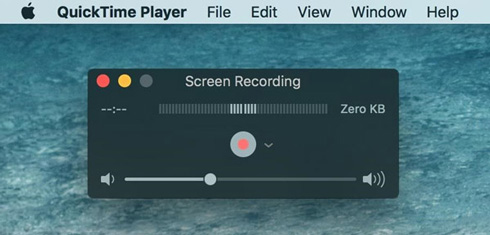
QuickTime은 Mac 사용자를위한 무료 내장 미디어 플레이어입니다. 신뢰할 수있는 비디오 플레이어이지만 비용을 지불 할 필요가없는 빠르고 쉬운 화면 녹화기이기도합니다. 어느 정도 VLC와 비슷합니다.
이 Mac 소프트웨어는 화면을 한꺼번에 녹화해야 할 때 유용합니다. 또한 macOS를위한 최고의 비디오 변환기 앱 중 하나입니다. 그것으로 녹음을 편집 할 수도 있습니다. 그러나 비디오를 녹화 할 창을 선택할 수 없습니다. 그리고 그것은 4K를 지원하지 않고 1080pHD 비디오 만 저장할 수 있습니다.
TOP 3. VLC
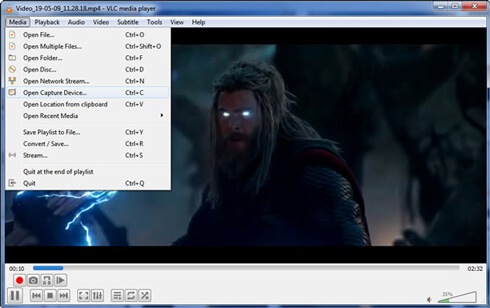
Mac 및 Windows 용으로 널리 사용되는 Windows Media Player 인 VLC Media Player는 품질 손실없이 거의 모든 미디어 파일 형식을 재생할 수 있습니다. VLC를 비디오 플레이어로만 생각한다면 많은 기능을 놓쳤을 수 있습니다. 또한이 미디어 플레이어로 재생되는 모든 비디오 및 오디오를 녹화 할 수 있습니다.
VLC를 사용하여 DVD에서 하드 드라이브로 비디오를 녹화하고 컴퓨터 바탕 화면의 화면 캡처 비디오를 녹화할 수 있습니다. 무료 레코더를 찾고 있다면 VLC를 사용해 볼 가치가 있습니다. 단, 별도의 편집 기능 없이만 녹화할 수 있다는 점에 유의해야 합니다. 따라서 필요한 경우 녹음을 편집하려면 다른 앱을 찾아야 합니다.
다운로드: VLC (https://www.videolan.org/vlc/index.html) (무료)
TOP 4. AnyMP4 스크린 레코더
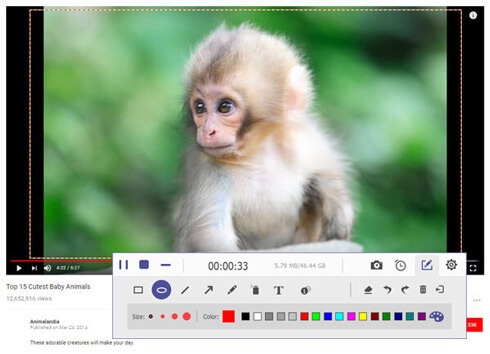
AnyMP4 Screen Recorder는 Mac 및 Windows 사용자를 위해 화면과 오디오를 녹음하는 강력한 앱입니다. 온라인 비디오, 게임, Skype 통화, 팟 캐스트, 온라인 회의, 웹캠 비디오, 웨비나, 강의 등과 같은 모든 종류의 화면을 컴퓨터에 기록 할 수 있습니다.
이 화면 및 오디오 레코더 앱은 시스템 사운드, 마이크 음성 또는 둘 다를 캡처하고 오디오 녹음을 MP3, M4A, WMA 또는 AAC 파일로 저장할 수 있습니다. 녹화가 끝나면 녹화 된 영상을 미리 재생하여 시청할 수있을뿐만 아니라 오디오 파일을 직접들을 수 있습니다.
다운로드: AnyMP4 Screen Recorder (https://www.anymp4.com/screen-recorder/) (무료 평가판)
TOP 5. OBS

Open Broadcaster Software라고도 하는 OBS는 비디오 및 오디오 녹음을 위한 무료 오픈 소스 프로그램입니다. 많은 기능과 설정이 제공되어 여러 화면에서 게임 화면을 캡처하고 녹화 설정을 최적화할 수 있습니다.
이 Mac 앱은 고급 사용자를위한 훌륭한 프로그램입니다. 녹화 프로그램으로 필요에 따라 구성 할 수 있습니다. 그러나 초보 사용자에게는이 레코더를 마스터하기가 어렵습니다. 규칙을 배우는 데 시간을 할애하고 싶다면 훌륭한 선택입니다.
다운로드: OBS (https://obsproject.com/) (무료)
TOP 6. 반 디캠
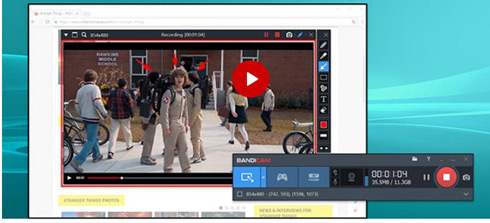
반디캠은 컴퓨터의 모든 화면을 캡처할 수 있는 Mac 및 Windows용 동영상 녹화 소프트웨어입니다. 마이크의 내레이션과 웹캠의 비디오를 추가하는 옵션을 사용하여 강의, 웨비나, 게임 및 Skype 통화를 녹음할 수 있습니다.
이를 통해 웹캠, Xbox, IPTV 등에서 외부 비디오 장치를 캡처 할 수도 있습니다. 또한 예약 녹화도 지원합니다. Bandicam은 Mac 사용자가 사용해 볼 수있는 무료 버전을 제공하지만 완전한 기능을 갖춘 레코더를 사용할 수 없습니다.
다운로드: Bandicam (https://www.bandicam.com/free-screen-recorder/) (무료 평가판)
TOP 7. Camtasia

Camtasia는 Windows 및 Mac에서 비디오 / 오디오 레코더 및 편집기의 조합입니다. 웹 사이트, 소프트웨어, 화상 통화 또는 PowerPoint 프레젠테이션 등 컴퓨터 화면의 모든 것을 캡처하는 데 사용할 수 있습니다. 내장 된 비디오 편집기를 사용하여 텍스트, 전환, 효과 등을 끌어서 놓을 수 있습니다.
또한 마이크, 시스템 또는 둘 다에서 오디오를 캡처할 수 있습니다. 모바일 장치에서 직접 녹음을 보낼 수도 있지만 이것은 충분히 부드럽지 않습니다. 그러나 이 앱은 비용이 많이 듭니다 – $249. 그러나 녹음을 만들 전문적인 사람을 찾고 있다면 투자할 가치가 있습니다.
다운로드: Camtasia (https://www.techsmith.com/download/camtasia/) (무료 평가판)
TOP 8. Movavi 화면 캡처 스튜디오
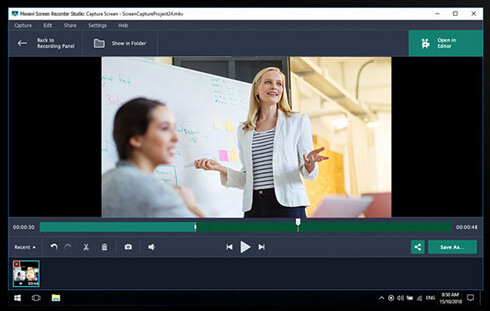
Movavi Screen Capture Studio는 컴퓨터에서 화면을 캡처하고 녹화물을 편집하는 데 필요한 모든 도구가 포함된 비디오 녹화 소프트웨어입니다. 이를 사용하여 전체 데스크탑이나 특정 지역, 애플리케이션 또는 창을 캡처할 수 있습니다. 비디오 게임 등을 녹화할 때도 좋습니다. 또한 마이크를 통해 시스템의 오디오나 음성을 녹음할 수도 있습니다. 그러나 녹음하는 동안 창을 잠그는 옵션은 없습니다.
다운로드: Movavi Screen Capture Studio (https://www.movavi.com/screen-recorder-mac/) (무료 평가판)
TOP 9. Snagit

Snagit은 고급 비디오 녹화 소프트웨어이며 최고의 화면 녹화 기능을 간단한 인터페이스에 결합합니다. 화면과 웹캠에서 동시에 녹화 할 수 있습니다. 그러나 비디오를 오버레이 할 수 없습니다. 대신 녹음 된 항목간에 전환해야합니다.
Snagit을 사용하면 오디오를 녹음 할 수도 있습니다. 과거 녹음을보고 태그를 지정하여 나중에 빠르게 찾을 수 있습니다. 방대한 라이브러리를 갖춘 강력한 편집기가 특징입니다. 이 레코더는 초보자에게 친숙하지 않습니다.
다운로드: Snagit (https://www.techsmith.com/download/snagit/) (무료 평가판)
TOP 10. ScreenFlow
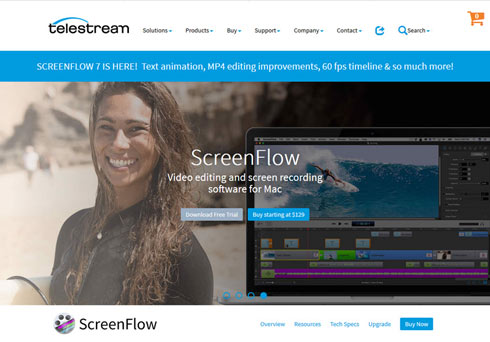
ScreenFlow를 사용하면 비디오 카메라, iOS 장치, 마이크 또는 다중 채널 오디오 장치, 컴퓨터 오디오를 캡처하면서 화면의 일부 또는 전체 모니터를 녹음할 수 있습니다. 내장 편집기로 동영상을 창의적으로 편집할 수 있습니다. 다만 가격은 $129로 조금 비싸다. 필요한 경우 무료 평가판을 사용할 수 있습니다.
다운로드: ScreenFlow (http://primary.telestream.net/screenflow/) (무료 평가판)
결론
어떤 화면 및 오디오 레코더가 가장 적합합니까? 위의 모든 레코더는 훌륭한 비디오 및 오디오 레코딩 경험을 제공 할 수 있습니다. 대체로 레코더를 선택하는 것은 요구 사항과 예산에 달려 있습니다.


